Tabl cynnwys
Faint o luniau sydd gennych chi yn eich catalog Lightroom? Allwch chi ddod o hyd i bopeth yn hawdd?
Hei fana! Cara ydw i a dwi'n gwybod sut mae'n mynd. Pan ddechreuwch ddefnyddio Lightroom am y tro cyntaf, rydych chi'n gyffrous ac yn rhyfeddu at alluoedd trawiadol y rhaglen. Rydych chi'n dechrau taflu'ch lluniau i mewn yno nes, un diwrnod, eich bod chi'n sylweddoli ei fod yn llanast ac na allwch chi ddod o hyd i unrhyw beth!
Wel, peidiwch â phoeni, mae Lightroom yn anhygoel ar gyfer golygu a am drefnu eich delweddau. Os oes gennych chi lanast poeth yn barod, efallai y bydd yn cymryd ychydig i'w ddatrys. Ond unwaith y byddwch chi'n dechrau defnyddio offer trefniadol Lightroom a rhoi'r system ar waith, bydd hi'n dipyn o beth i ddod o hyd i unrhyw beth!
Gadewch i ni edrych ar yr hyn sydd ar gael.
Sylwer: the screenshots below are taken from the Windows version of Lightroom Classic. If you are using the Mac version, they will look slightly different.
Sample File Structure
The foundation o system drefnus yw rheoli eich ffeiliau. Mae gan bawb eu system eu hunain, ond dylai fod gennych rywbeth tebyg i'r system arfaethedig hon.
Dylai fod gennych un ffolder o'r enw Lluniau neu Ffotograffau. Gallai'r lefel nesaf fod y flwyddyn. Yna trefnwch bob digwyddiad yn ei ffolder ei hun yn y flwyddyn briodol.
Gall y rhai sy'n gwneud ffotograffiaeth yn broffesiynol ychwanegu lefel arall yn y flwyddyn i rannu proffesiynol a phersonoldigwyddiadau yn eu ffolderi eu hunain.
Er enghraifft:
Lluniau>2022>Personol>7-4-2022GwyliauDiwrnodAnnibyniaeth
neu
Lluniau> 2022>Proffesiynol>6-12-2022Dani&MattEngagement
Does dim rhaid i chi ddilyn y strwythur hwn yn union, wrth gwrs. Ond mae angen i chi ddewis strwythur sy'n gweithio i chi.
Rheoli Llyfrgell Ffotograffau Lightroom
Os caiff eich ffeiliau eu storio ar hap, bydd angen i chi eu trefnu mewn strwythur clir yn gyntaf. Ond os gwnewch hyn yn anghywir, byddwch yn torri'r cysylltiadau yn Lightroom.
Yna ni fydd gan Lightroom unrhyw syniad ble i ddod o hyd i'ch delweddau. Gallwch eu hailgysylltu eto, ond mae hyn yn boen mawr os oes gennych lawer o ffeiliau.
Felly gadewch i ni ddeall sut i wneud hyn yn gywir.
Fel y gwyddoch efallai, nid yw Lightroom yn storio eich delweddau. Mae'r ffeiliau delwedd yn cael eu storio lle bynnag rydych chi wedi'u cadw ar eich gyriant caled. Pan fyddwch chi'n mynd i mewn i ffolder trwy Lightroom, yn syml, rydych chi'n cyrchu'r ffeiliau hynny i wneud eich golygiadau.
Gyda hynny mewn golwg, efallai y byddwch yn tybio bod angen i chi symud eich ffeiliau o gwmpas ar eich gyriant caled. Dyma beth fydd yn torri'r cysylltiadau.
Yn lle hynny, mae angen i chi symud pethau y tu mewn i Lightroom. Bydd y ffeiliau'n dal i gael eu symud ar eich gyriant caled i'r lleoliad newydd a bydd Lightroom yn gwybod ble aethon nhw.
Gadewch i ni edrych ar sut mae hyn yn gweithio.
Dewch i ni ddweud fy mod i eisiau symud y delweddau lleuad llawn hyn i lawri Lluniau Teulu 2020.

Byddwn yn clicio a llusgo'r ffolder i lawr i hofran dros Family Photos 2020. Bydd y ffolder yn agor, a rhaid i chi gymryd gofal i'w ollwng yn syth i'r ffolder rydych chi ei eisiau symud i.
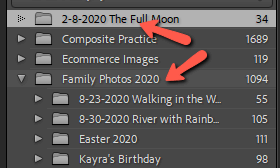
Efallai y cewch rybudd fel hyn pan fyddwch yn gwneud hyn. Tarwch ar Symud i barhau.

Nawr mae'r lluniau lleuad yn ymddangos y tu mewn i'r ffolder Lluniau Teulu 2020, yn Lightroom ac ar eich disg galed.

Casgliadau Lightroom
Gyda'r strwythur sylfaenol allan o'r ffordd, gadewch i ni edrych ar rai o nodweddion rheoli ffeiliau Lightroom. Y nodweddion anhygoel nad yw llawer o bobl yn manteisio arnynt yw casgliadau a casgliadau clyfar .
Dywedwch eich bod am grwpio rhai delweddau gyda'ch gilydd, ond eich bod am eu cadw yn eu ffolder gwreiddiol hefyd. Fe allech chi wneud copi, ond yna rydych chi'n cymryd lle ychwanegol ar eich gyriant caled. Hefyd, ni fydd unrhyw newidiadau a wnewch i'r naill gopi neu'r llall yn effeithio ar y llall.
Mae casgliadau yn caniatáu i chi grwpio delweddau gyda'i gilydd heb fod yn gorfod gwneud copïau ar wahân. Byd Gwaith, gan mai dim ond un ffeil, mae unrhyw newidiadau a wnewch yn cael eu cysoni'n awtomatig i'r lleoliadau eraill.
Dryslyd?
Dyma enghraifft. Rwy'n creu dyluniadau allan o ddelweddau yr wyf yn eu cymryd ar ein hanturiaethau o amgylch Costa Rica. Felly, mae gen i gasgliad o'r enw Delweddau Dylunio Cynnyrch Posibl.
Rwy'n trefnu fy holl ddelweddau yn ôl lle rydw icymerodd nhw. Ond wedyn wrth i mi fynd drwodd, gallaf ollwng delweddau efallai y byddaf am eu defnyddio mewn dyluniadau cynnyrch i'r casgliad hwn fel y gallaf gael mynediad hawdd at yr holl ddelweddau posibl yn yr un lle heb yn gorfod gwneud copïau.
I sefydlu hyn, de-gliciwch yn yr ardal gasgliadau a dewis Creu Casgliad . Yna de-gliciwch ar y casgliad rydych chi am ei ddefnyddio a dewiswch Gosod fel Casgliad Targed.
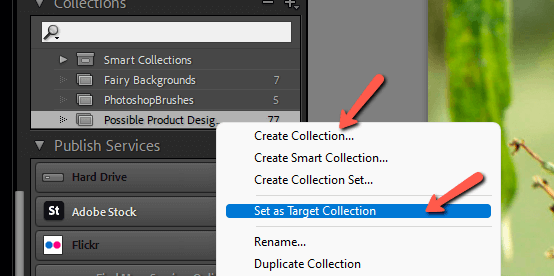
Nawr, wrth i chi bori trwy Lightroom, gallwch bwyso B ar y bysellfwrdd a bydd y ddelwedd a ddewiswyd yn cael ei hanfon i'ch casgliad targed. Pwyswch B eto i dynnu'r ddelwedd o'r casgliad.
Casgliadau Clyfar
Mae casgliadau clyfar ychydig yn fwy ymarferol, unwaith y byddwch wedi eu sefydlu. Pan fyddwch yn creu casgliad clyfar, gallwch ddewis y paramedrau ar gyfer y casgliad .
Er enghraifft, lluniau sy'n cynnwys allweddair penodol, lluniau mewn ystod dyddiadau penodol, lluniau gyda sgôr penodol (neu bob un o'r uchod!) Bydd Lightroom wedyn yn rhoi'r holl ddelweddau sy'n cwrdd â'ch manylebau yn y casgliad.
Ni fyddwn yn mynd i mewn i hyn yn ormodol yma, ond dyma enghraifft gyflym. De-gliciwch ar y casgliadau a dewiswch Creu Casgliad Clyfar .
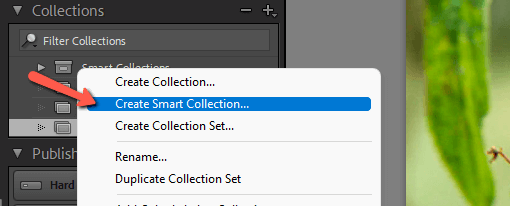
Yn y blwch sy'n agor, dewiswch y paramedrau yr hoffech eu defnyddio. Rwyf wedi sefydlu yma bod pob llun a dynnwyd yn Costa Rica gyda sgôr 3-seren neu uwch ac allweddair yn cynnwysBydd “blodyn” yn cael ei ychwanegu at y casgliad hwn.
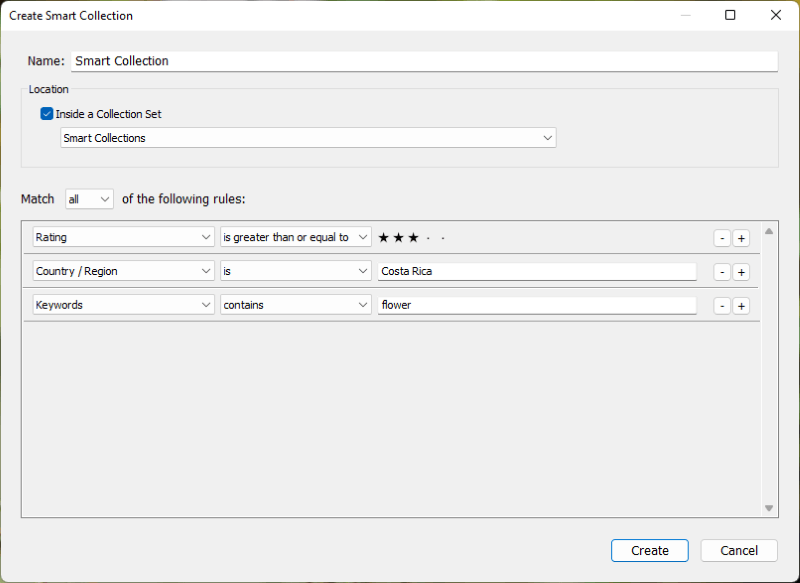
Trefnu Saethiadau Unigol
Bob tro y byddwch chi'n dod â saethu newydd i Lightroom, bydd gennych chi griw o luniau i weithio gyda nhw. Mae Lightroom yn rhoi sawl opsiwn sefydliadol i ni sy'n eich galluogi i glustnodi a threfnu'r lluniau'n gyflym wrth i chi ddifa a golygu'r delweddau.
Baneri
Gallwch roi 3 opsiwn fflagio:
- Pwyswch P i Dewis delwedd
- Pwyswch X i Gwrthod delwedd
- Pwyswch U i Tynnu pob baner <20
Mae fflagio delweddau fel y'u Gwrthodwyd yn eich galluogi i'w dileu yn llu yn ddiweddarach.
Graddfeydd Seren
Pwyswch 1, 2, 3, 4 , neu 5 ar y bysellfwrdd i raddio delwedd 1, 2, 3, 4, neu 5 seren.
Labeli Lliw
Gallwch hefyd roi label lliw i ddelwedd. Gallwch chi neilltuo pa bynnag ystyr y dymunwch. Er enghraifft, dwi'n rhoi label coch ar ddelweddau rydw i eisiau gweithio arnyn nhw yn Photoshop.
Gallwch ychwanegu'r label drwy glicio ar y swatch lliw priodol yn y bar uwchben y stribed ffilm. Bydd blwch coch bach yn ymddangos o amgylch y ddelwedd yn y filmstrip.
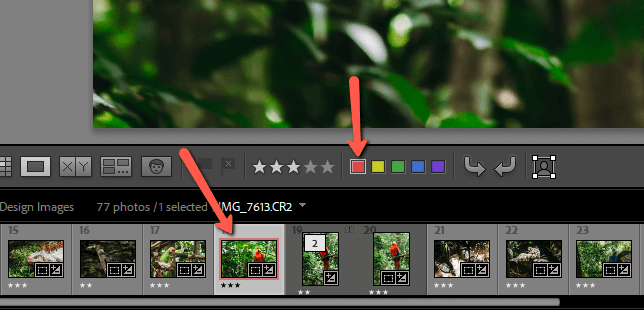
Os nad yw'r swatches lliw yno, cliciwch y saeth ar ochr dde'r un bar offer hwnnw. Yna, cliciwch Label Lliw fel bod marc gwirio yn ymddangos wrth ei ymyl.
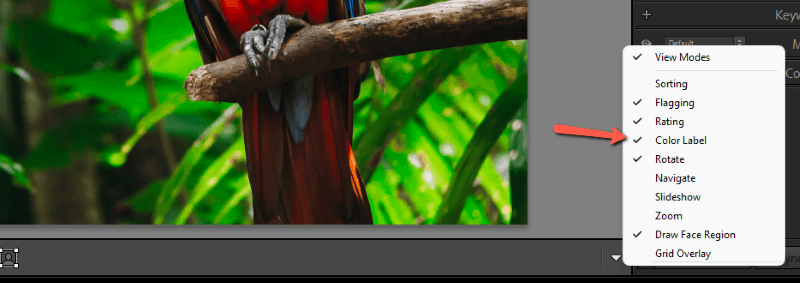
Geiriau allweddol
Mae geiriau allweddol yn ffordd wych o farcio'ch delweddau'n fanwl gywir. Os ydych chi'n ychwanegu geiriau allweddol at eich holl ddelweddau, y cyfan sy'n rhaid i chi ei wneud yw chwilio'rallweddair a bydd yr holl ddelweddau cyfatebol yn ymddangos. Fodd bynnag, gall fod yn ddiflas i allweddair eich holl ddelweddau a bydd yn rhaid i chi ddal i fyny arno.
I ychwanegu geiriau allweddol at ddelwedd, ewch i'r modiwl Llyfrgell . Agorwch y panel Allweddair ar y dde. Yna ychwanegwch yr allweddeiriau rydych chi am eu defnyddio yn y gofod isod.
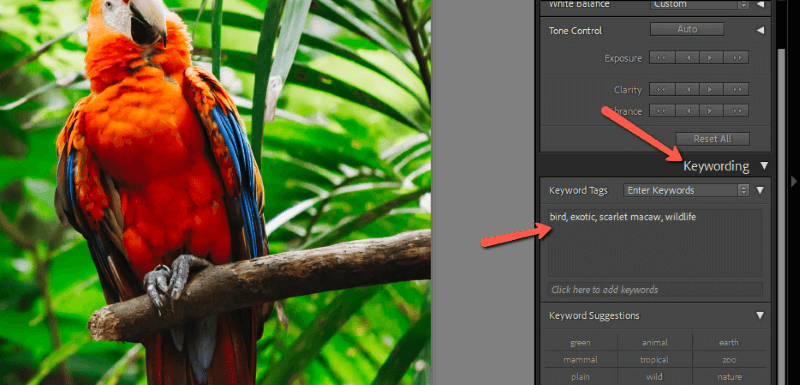
Bydd Lightroom hefyd yn cynnig awgrymiadau yn seiliedig ar eiriau allweddol blaenorol. Hefyd, gallwch greu setiau allweddair wedi'u teilwra fel y gallwch gymhwyso sawl allweddair ar unwaith.
Os ydych chi am ychwanegu'r un geiriau allweddol at ddelweddau lluosog ar unwaith, dewiswch yr holl ddelweddau yn gyntaf. Yna teipiwch y geiriau allweddol.
Geiriau Terfynol
Mae Lightroom yn ei gwneud hi'n eithaf syml i drefnu eich lluniau. Bydd yn dal i gymryd ychydig o waith oherwydd ni all y cyfrifiadur ddarllen eich meddwl ... eto.
Fodd bynnag, ar ôl i chi gael system i lawr, ni ddylech fyth gael trafferth dod o hyd i ddelwedd eto! Yn chwilfrydig i ddysgu mwy am Lightroom? Darllenwch sut i swp-olygu yn Lightroom yma.

